- Android не включается
- Мертвая внутренняя память Android
- Черный экран самсунг
- Android поврежден водой
- Продолжайте перезапуск Samsung
- Застрял на логотипе Samsung
- Зараженный вирусом Android
- Разбился Android
- Разблокировать сломанный экран Android
- WhatsApp Recovery для сломанного Samsung
- Восстановить Snapchat Фотографии с сломанной Android
- Замороженный андроид
[Решено] Как восстановить файлы с зараженного вирусом телефона Android
 Обновлено Бои Вонг / 12 янв, 2021 09:15
Обновлено Бои Вонг / 12 янв, 2021 09:15У меня есть телефон Samsung Galaxy S6, и я использовал его для сохранения важных документов и множества ценных фотографий. Но когда я подключил его к общедоступному компьютеру, все мои файлы, изображения, папки превратились в ярлык. Как узнать, есть ли на моем телефоне вирус? Что мне делать, чтобы получить доступ ко всем этим файлам на моем Samsung, если с вирусом телефона? Я ценю любые предложения!
Если файлы, хранящиеся на карте памяти или во внутренней памяти вашего телефона Android, превращаются в неработоспособные ярлыки, это означает, что на устройстве Android есть вероятные вирусы.

При попытке доступа к файлам на карте памяти вас всегда попросят отформатировать. Страшно видеть, что все будет стерто после форматирования.

Список руководств
1. Восстановление заводских настроек телефона Android для удаления вирусов
Но это может решить большинство проблем на вашем телефоне Android. Если у вас есть обычай резервное копирование данных Android, вы можете попробовать, потому что вы можете восстановить данные Android из резервной копии после этого.
Ниже приведена пошаговая инструкция по простому сбросу настроек телефона Android.
Шаг 1Long-пресс Питания кнопку, чтобы выключить телефон.
Шаг 2Удерживайте и нажмите Увеличение громкости, Главная и Питания кнопки вместе, пока не увидите Режим загрузки.
Шаг 3Используйте кнопку увеличения громкости, чтобы выбрать стирания данных / сброс.

Шаг 4Нажмите Питания Кнопка для подтверждения.
Полный процесс будет завершен в считанные минуты, для подготовки сброса не потребуются сложные навыки или профессиональные знания.
Это сотрет все данные на вашем устройстве, и вам нужно восстановить их, если вы хотите получить их обратно. И некоторые недавние данные, возможно, еще не были сохранены. Итак, следует ли вам полностью перезагрузить устройство или нет?
2. Используйте FoneLab для удаления вирусов и извлечения данных
Трудное решение, верно?
Нет, я рад сообщить вам, что теперь это не так сложно, потому что есть хороший способ для вашей справки получить прямой доступ к устройству Android, а также просматривать и восстанавливать файлы с зараженного вирусом телефона или планшета Samsung.

Все, что вам нужно, это сломанная программа для восстановления данных Android под названием FoneLab Сломанный Android телефон извлечения данных, который является надежным и профессиональным.
Эта программа способна сканировать данные с мертвых, зараженных вирусом, черного экрана, сломанного экрана, забытого пароля, поврежденного водой устройства Android и отключать их, чтобы вы могли создавать резервные копии файлов на вашем компьютере.
Кроме того,
FoneLab также может исправить загрузочную петлю Android и другие ненормальные сценарии системы Android.
Следуйте приведенному ниже простому пошаговому руководству, чтобы попробовать прямо сейчас.
Зафиксируйте свою замороженную, разбитую, заблокированную на черном экране или заблокированную систему Android систему как нормальную или восстановите данные со сломанного телефона Android или SD-карты.
- Исправьте свои проблемы с Android и восстановите данные с телефона.
- Извлечение контактов, сообщений, WhatsApp, фотографий и т. Д. С сломанного устройства Android или карты памяти.
- Доступны данные телефона Android и SD-карты.
Как получить данные с устройства, зараженного вирусом Samsung
Шаг 1Загрузите и установите бесплатную пробную версию этого программного обеспечения на свой компьютер по ссылке выше. Тогда программа автоматически запустится, когда это будет сделано. выберите Разбитое извлечение данных с телефона Android на интерфейсе.

Шаг 2Подключите Samsung Galaxy S6 к компьютеру с помощью USB-кабеля. Нажмите Start в правом окне, если вы не можете управлять своим устройством. В противном случае, установите флажок в другом.

Шаг 3Убедитесь, что вы выбрали правильную информацию о вашем телефоне Samsung Galaxy, включая имя устройства и модель устройства. Затем нажмите подтвердить для продолжения.

Шаг 4Этот шаг приведет ваш телефон Samsung в режим загрузки. Следуйте инструкциям на экране для ввода: выключите телефон - нажмите и удерживайте Уменьшение громкости + Главная + Питания кнопку вместе - нажмите Увеличение громкости кнопку, а затем нажмите на Start .

Шаг 5Теперь программа сканирует данные с вашего телефона. После завершения выберите, какие типы файлов в левом столбце и нажмите Следующая.

Шаг 6 Предварительный просмотр и отметьте элементы, которые вы хотите восстановить и нажмите Recover чтобы сохранить их на свой компьютер.
Отлично! Все сделано.
Я верю, что у вас есть все ваши файлы обратно.
С его помощью вы можете восстановить фотографии со сломанного телефона Android а также другие файлы, включая контакты, SMS, сообщения и вложения WhatsApp, видео, аудиофайлы и другие документы.
Что делать, если на вашем телефоне есть вирус, не паникуйте, используйте FoneLab, чтобы получить важные файлы и сделать их резервную копию в первую очередь!
3. Загрузка телефона Android в безопасный режим
Android-телефон имеет функцию, которая позволяет вам войти в безопасный режим, который позволяет вам удалить приложение и не загружать сторонние приложения.
Вы также можете загрузиться в безопасном режиме, чтобы устранить неполадки, возникающие при сбоях, что приводит к зависанию батареи.
Пожалуйста, перейдите, чтобы проверить детали демонстрации.
Android 4.1 и более поздние версии:
Шаг 1Нажмите Питания кнопку, пока не появится меню.
Шаг 2Long-пресс Выключение .
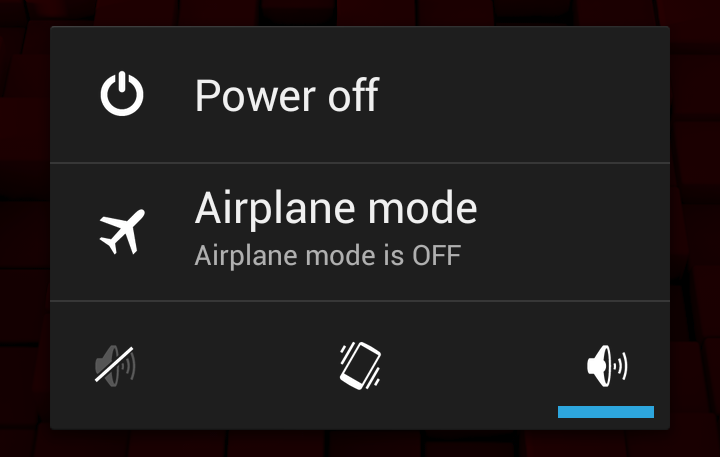
Шаг 3Нажмите OK когда он всплывает в окне.
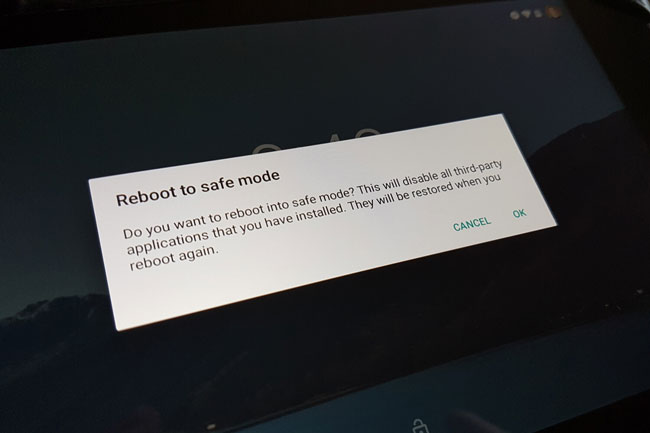
Шаг 4Введите новый пароль, чтобы заблокировать ваше устройство новым паролем.
Android 5.0 и более ранние версии:
Шаг 1Нажмите Питания кнопку, а затем нажмите Выключить выключить устройство.
Шаг 2Long-пресс Питания кнопку, чтобы включить его снова.
Шаг 3Отпустите кнопку Питания кнопку, а затем нажмите и удерживайте оба Увеличение громкости и Уменьшение громкости кнопки, пока устройство не загрузится в безопасном режиме, который имеет Безопасный режим индикатор в левом нижнем углу экрана.
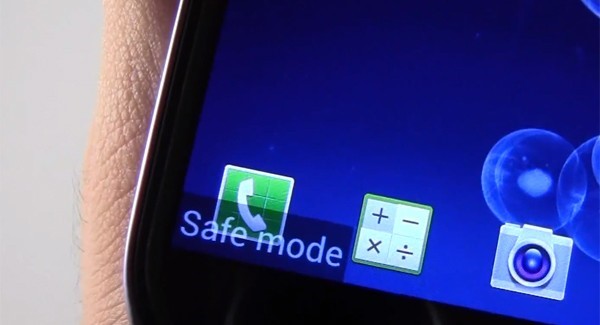
Если ваша проблема решена в безопасном режиме, вы можете подтвердить, что проблема связана с установленным сторонним приложением, поскольку у вас будет доступ только к тем приложениям, которые поставляются с вашим устройством в безопасном режиме.
И тогда вы можете перейти к Настройки > Apps > приложение, которое вы хотите удалить> Удалить чтобы получить их с вашего устройства в обычном режиме.
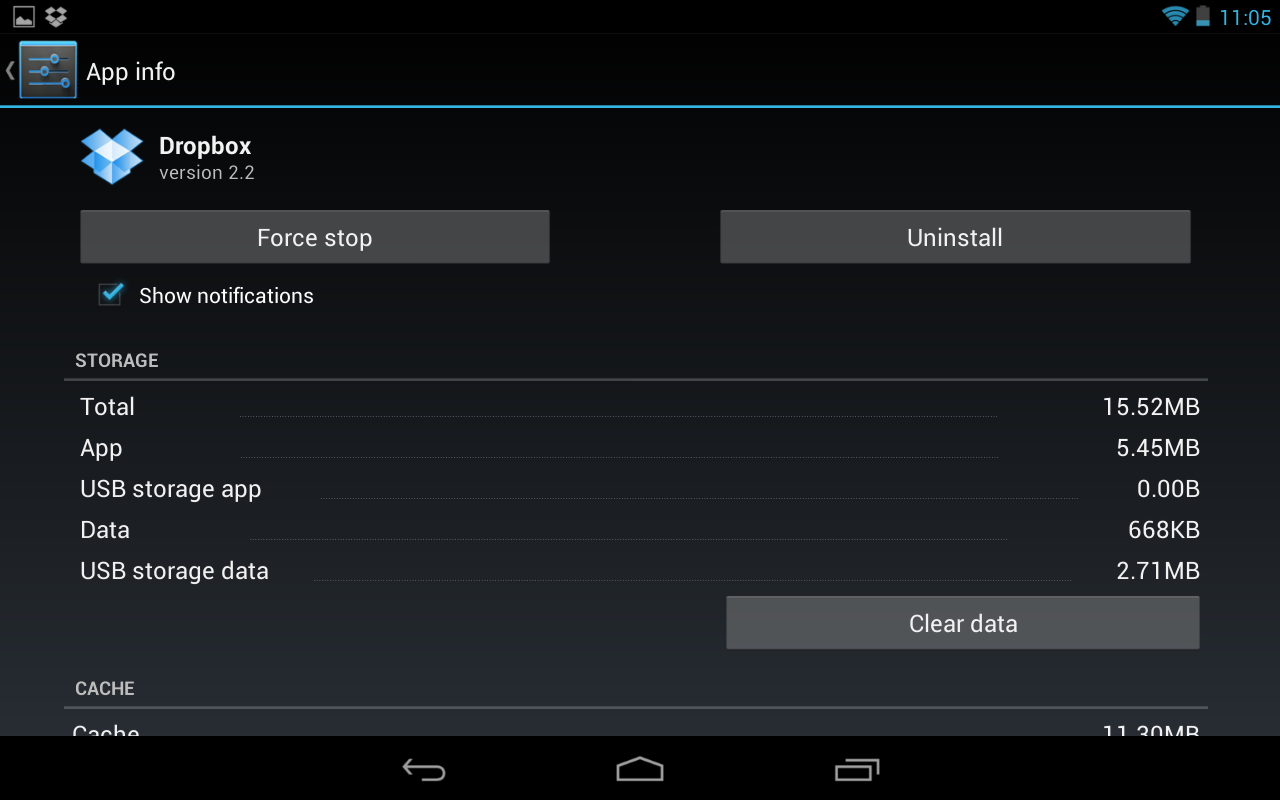
Вы можете повторить этот процесс, чтобы определить, какое приложение вызывает проблему на вашем устройстве. Затем перезагрузите телефон Android, чтобы выйти из безопасного режима после того, как все будет сделано.
Если вы не хотите потерять свои данные без предварительного уведомления, FoneLab сломанная Android извлечения данных это лучшая ставка для вас. Загрузите и попробуйте прямо сейчас!
Как видите, FoneLab позволяет пользователям восстанавливать данные с отключенного Samsung, такого как Android-телефон застрял на логотипе, загрузочная петля, черный экран и т. д. Он прост и безопасен в использовании. Почему бы не скачать и попробовать прямо сейчас!
Зафиксируйте свою замороженную, разбитую, заблокированную на черном экране или заблокированную систему Android систему как нормальную или восстановите данные со сломанного телефона Android или SD-карты.
- Исправьте свои проблемы с Android и восстановите данные с телефона.
- Извлечение контактов, сообщений, WhatsApp, фотографий и т. Д. С сломанного устройства Android или карты памяти.
- Доступны данные телефона Android и SD-карты.
